Fantastische oplossingen voor het toevoegen van watermerken in Bluebeam
Met alle media waartoe we online toegang hebben, is intellectueel eigendom een cruciale kwestie waar we mee te maken hebben. Omdat, eerlijk gezegd, niemand graag ziet dat zijn werken worden gestolen! Gelukkig is een van de haalbare manieren waarop u mediadiefstal kunt voorkomen, door een watermerk aan uw bestanden toe te voegen. Hiermee weet uw publiek wie de eigenaar van de foto is, en het zorgt er ook voor dat uw bestanden er meer uitzien als een professional.
Om alle spanning te verminderen, blijf op dit bericht dat u zal begeleiden bij het toevoegen van watermerken aan uw afbeeldingsbestanden met de Bluebeam watermerk toevoegen sollicitatie. Eén ding is gegarandeerd: u zult uw bestanden nooit meer zonder watermerken willen uploaden.
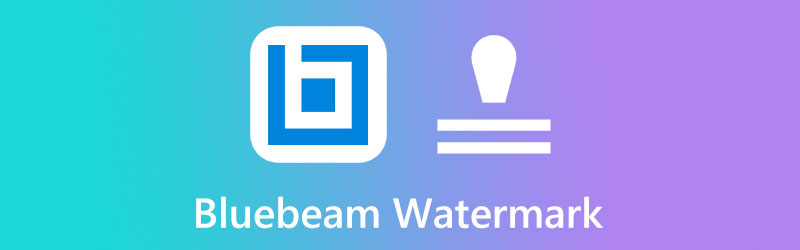
PAGINA INHOUD
Deel 1. Watermerk toevoegen in Bluebeam
Bluebeam Revu is een softwaretoepassing die veel wordt gebruikt in de bouw-, architectuur- en productie-industrie. Deze tool werkt als een plug-in voor AutoCAD, waarmee u uw blauwdrukprojecten naar een hoger niveau kunt tillen. Bovendien kunt u hiermee PDF-bestanden annoteren, markeren en beheren. Dit is de reden om een van de beste keuzes te zijn voor technisch werk. Trouwens, Bluebeam Revu doet wonderen wanneer u een watermerk op uw werk wilt leggen, omdat het wordt geleverd met voorgeladen stempels. Dus, zonder verder oponthoud, volg de eenvoudige gids die we hieronder hebben gemaakt over hoe watermerk in Bluebeam invoegen.
Stap 1: Ga naar de Tool gedeelte bovenaan uw scherm. Selecteer daarna de Stempel totdat je toegang hebt tot de vooraf geladen pictogrammen zoals Ontwerp, vrijgegeven, goedgekeurd tekst, enzovoort. Als u echter uw logo wilt plaatsen, bladert u door de selecties en klikt u op Stempel maken.
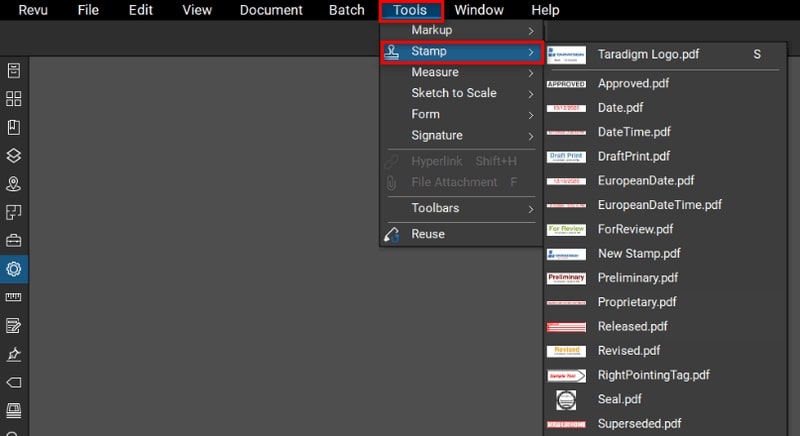
Stap 2: Zodra het dialoogvenster verschijnt, vult u de voorlopige vereisten in die u nodig hebt, zoals de naam, breedte, hoogte en dekking voor de stempel die u gaat renderen. Raak dan de OK knop om naar het volgende venster te gaan.
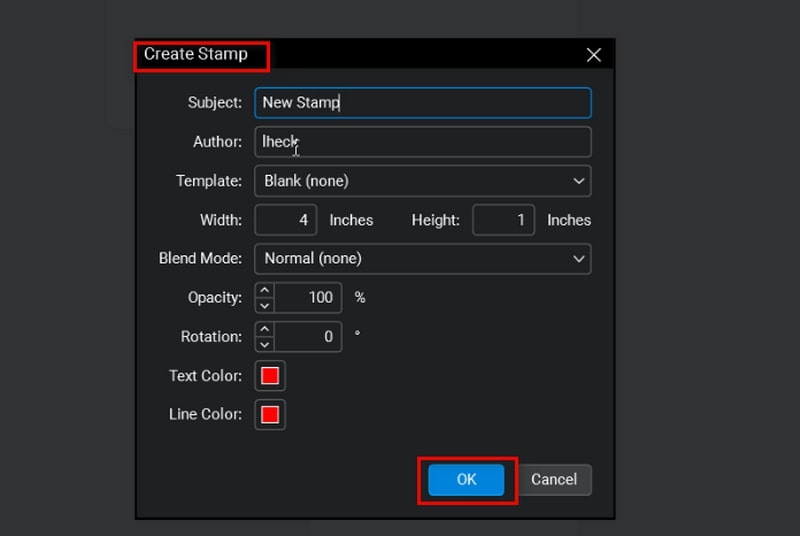
Stap 3: Klik op om het watermerk te importeren Hulpmiddelen > Markeringen > Afbeelding > Uit bestand. Wanneer uw computermap verschijnt, selecteert u uw doelafbeelding. Bewerk vanaf daar uw watermerk volgens uw voorkeuren door tekst en andere details toe te voegen.
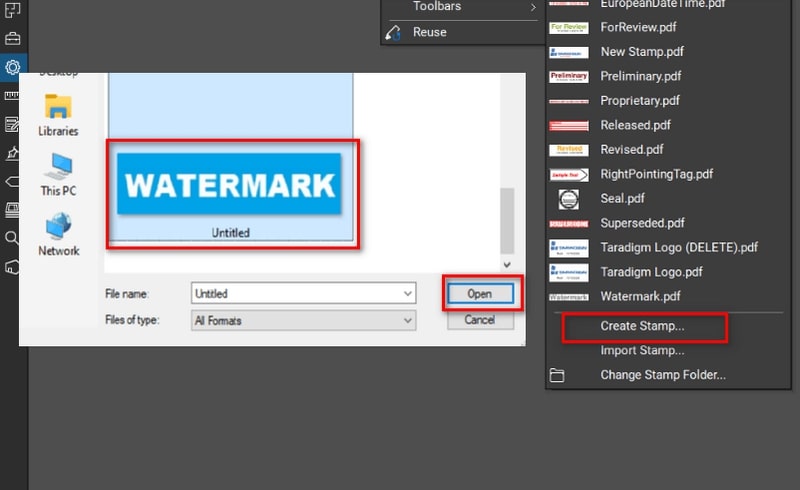
Stap 4: Tot slot, om uw stempel op te slaan, gaat u naar beneden het dossier tab en klik Opslaan. Nu wordt uw watermerk toegevoegd aan de lijst met selecties en verschijnt het op de Stempel lijst. Selecteer de stempel en deze zou nu in uw PDF-bestand moeten verschijnen.
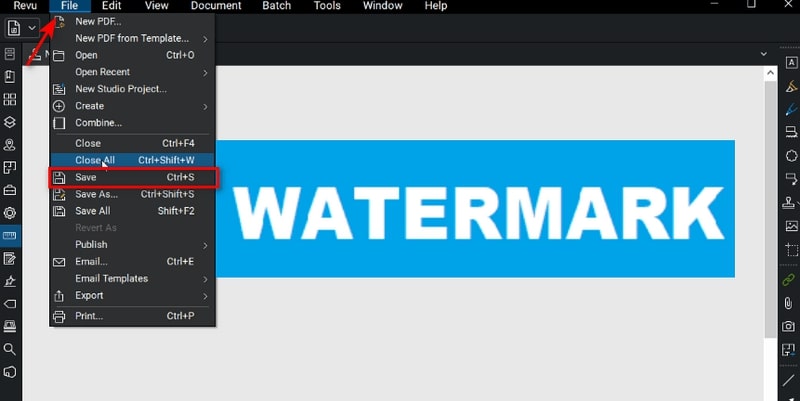
Deel 2. Kun je het watermerk in Bluebeam verwijderen?
Net zoals het aanbrengen van een watermerk op Bluebeam probleemloos is, zou het verwijderen van uw watermerk u ook geen pijn moeten doen tijdens het gebruik van het programma. Stel dat u een watermerk toevoegt in Bluebea en u dit wilt wijzigen of verwijderen. Welnu, hier zijn de praktische stappen die u kunt volgen.
Stap 1: Klik aan de linkerkant van het paneel op de Eigendommen pictogram om toegang te krijgen tot het Stempel eigenschappen paneel.
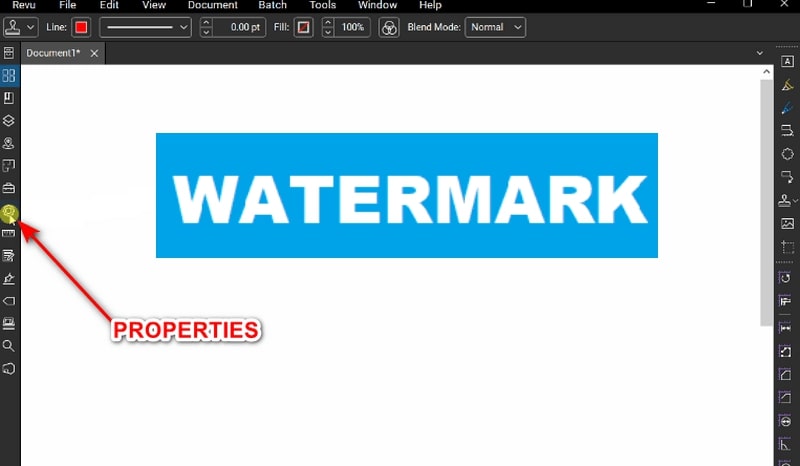
Stap 2: Blader vervolgens door het paneel totdat u bij de Stempel Selectie vak en selecteer de stempelnaam die u eerder hebt toegevoegd.
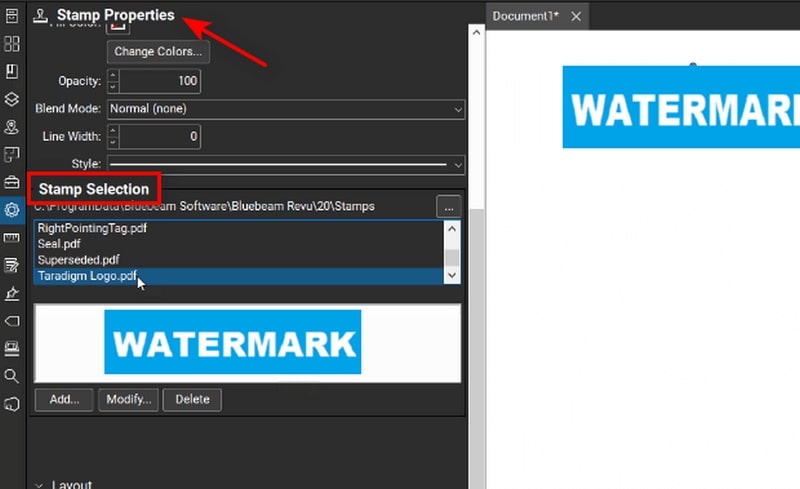
Stap 3: Raak ten slotte de Verwijderen knop. Daarna zou u moeten zien dat de stempel uit uw bestand is verwijderd.
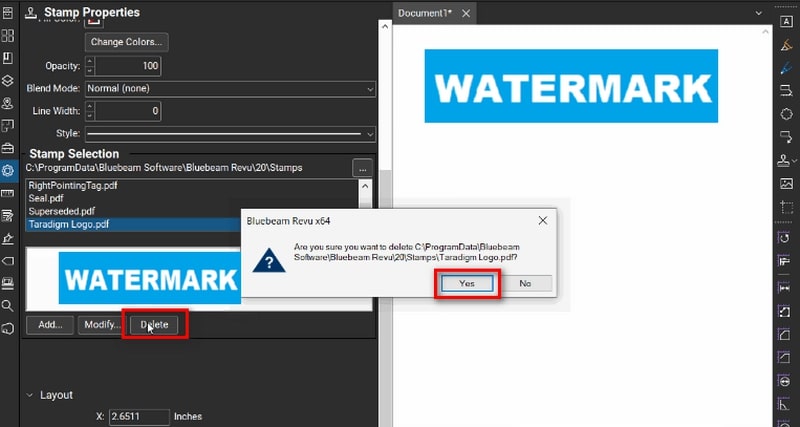
Bonus: beste afbeeldingswatermerkverwijderaar online
Houd er rekening mee dat als uw bestanden al onder de indruk zijn van watermerken voordat ze in de Bluebeam-software worden geladen, geen enkele ingebouwde tool ze kan wissen. Daarom is hier nog een beste oplossing die we u kunnen bieden. Uitgerust met de kracht van AI-technologie, Vidmore gratis watermerkverwijderaar online is uw one-stop-oplossing voor het ongedaan maken van watermerken op uw foto's. Deze webgebaseerde applicatie biedt meerdere toolselecties om ongewenste en vervelende datumstempels, logo's, stickers en dergelijke snel en spoorloos te wissen.
Bovendien doet Vidmore Free Watermark Remover Online het werk met een scherp over meerdere watermerken op een enkele foto. Bovendien blijft de kwaliteit van uw bestand ongewijzigd ondanks dat u het proces online heeft gedaan. Maar bovenal geven tonnen gebruikers van alle leeftijden de voorkeur aan deze tool, omdat er geen tot minimale computervaardigheid nodig is om ermee te manoeuvreren. Als u daarom de bijna-perfecte resultaten van dit programma wilt, lees dan de gedetailleerde gids hieronder en volg deze.
Stap 1: Upload de afbeelding
Ga eerst naar de Vidmore Free Watermark Remover Online-site op uw handigste zoekmachine. Als u op de hoofdpagina bent beland, drukt u op de knop Afbeelding uploaden in het midden. Kies daarna uw afbeeldingsbestand uit de mapmap van uw computer en klik Open. Anders kunt u de functie slepen en neerzetten gebruiken voor een sneller uploadproces.
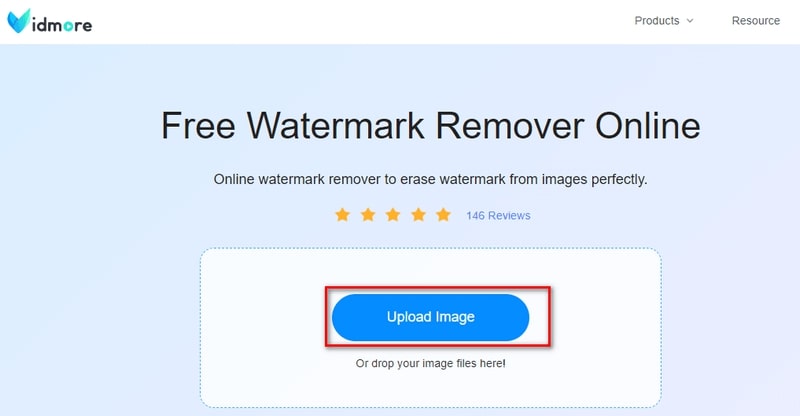
Stap 2: verwijder watermerken met gereedschap
Zodra het afbeeldingsbestand op het scherm is geladen, ziet u enkele hulpmiddelen die u kunt gebruiken om watermerken aan de bovenkant van het scherm te verwijderen. Afhankelijk van uw voorkeur kunt u de gereedschappen Polygoon, Lasso en Penseel gebruiken. U zou een rode markering moeten zien die de objecten bedekt die u wilt verwijderen terwijl u met uw muis sleept. Als u het verkeerde object hebt gesleept, selecteert u de Ongedaan maken icoon.
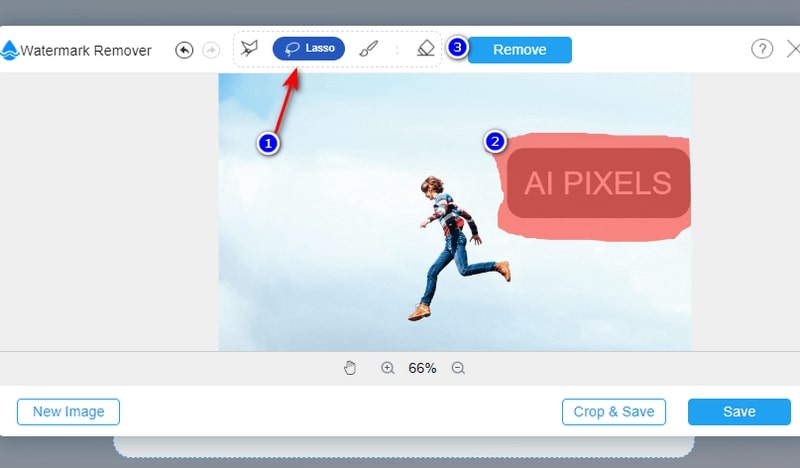
Stap 3: Watermerk verwijderen
Als u klaar bent, selecteert u de Verwijderen knop voor de tool om uw afbeelding te verwerken. Het proces kan enige tijd duren, afhankelijk van de objecten die u wist en de sterkte van uw internetverbinding.
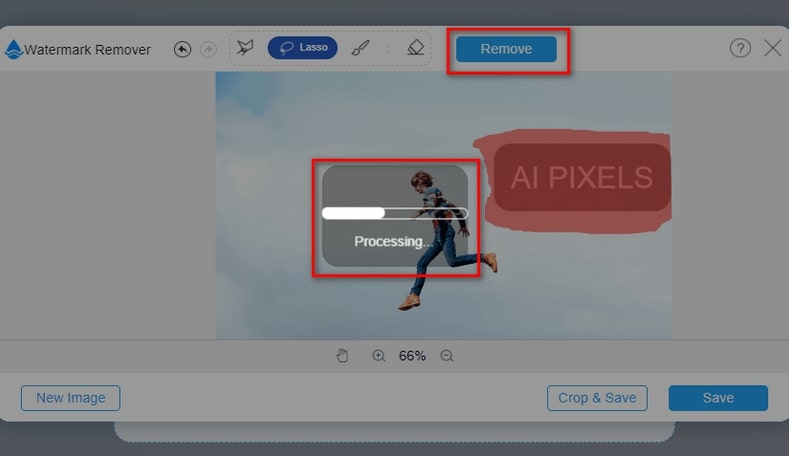
Stap 4: Download afbeeldingsresultaat
Als u tevreden bent met het resultaat, kunt u op de klikken Opslaan om uw nieuwe afbeelding op uw computer te vinden. Als er nog steeds objecten zijn die u wilt verwijderen, gebruikt u het gereedschap "Penseel" en past u de grootte aan voor nauwkeurigheid.
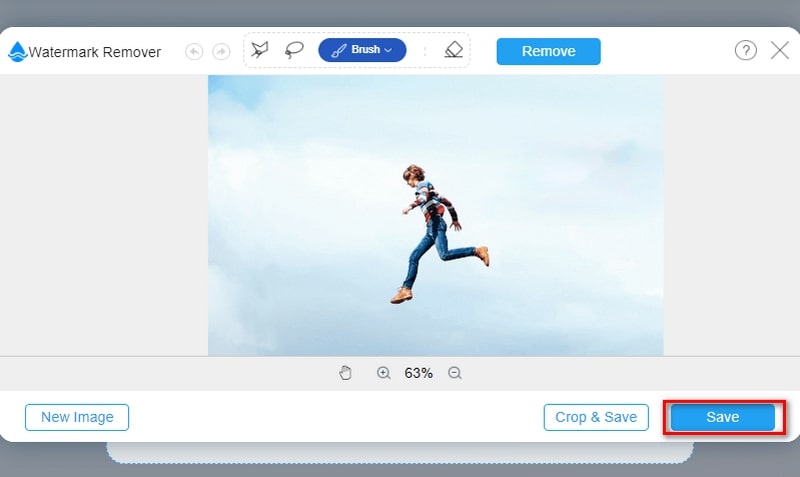
Deel 3. Veelgestelde vragen
Moet ik betalen om de Bluebeam-watermerkeditor te gebruiken?
Ja. Na de gratis proefperiode van 30 dagen biedt Bluebeam drie tariefplannen die geschikt zijn voor verschillende gebruikers met verschillende doeleinden voor het gebruik van het programma. Het wordt geleverd met een basisplan voor $240, een kernplan voor $300 en een compleet plan voor $400
Hoeveel apparaten kan ik gebruiken voor mijn Bluebeam Revu-abonnement?
Of je nu de Bluebeam Revu-software voor je pc hebt of de cloudsoftware, je kunt het op maximaal vijf apparaten gebruiken.
Kan ik mijn digitale handtekening zetten met Bluebeam Revu?
Zeker ja! Met deze tool kunt u niet alleen watermerken aan uw foto's toevoegen, een van de kenmerken van Bluebeam Revu is de mogelijkheid om e-handtekeningen op twee manieren weer te geven. U kunt hun transparantietool gebruiken om handtekeningen op papier te manipuleren zodat ze er digitaal weergegeven uitzien. Daarnaast kun je klikken Document > Handtekening > Document ondertekenen op het programma en maak handmatig uw handtekening met de muis.
Gevolgtrekking
En dat rondt onze walkthrough af met betrekking tot Bluebeam watermerk toevoegen. Er zijn gelegenheden waarbij het aanbrengen van een watermerk noodzakelijk is en momenten waarop u het moet verwijderen. Maar met de software die we u hierboven hebben geleverd, zou u beide probleemloos moeten kunnen uitvoeren.



